
Nest Cam er en av de mest populære Wi-Fi-kameraene på markedet takket være brukervennligheten. Hvis du er en nylig eier eller bare en som er nysgjerrig på hva enheten virkelig kan gjøre, kan du få mest mulig ut av Nest Cam.
I SLEKT: Hvordan sette opp Nest Cam
Mange Nest Cam-eiere har sannsynligvis bare satt opp kameraet og slått rekord, men til tross for Nest Cams enkelhet er det faktisk mange fine funksjoner som følger med enheten. La oss gå gjennom noen fantastiske ting du kan gjøre med Nest Cam som du kanskje ikke har hørt om ellers.
Endre videokvaliteten

I SLEKT: Hvordan endre videokvaliteten til Nest Cam
Nest Cam kan ta opp og streame full 1080p HD-video. Imidlertid kan det hende at internettforbindelsen din ikke kan håndtere den slags belastning, så det gjør det til legg det litt tilbake .
Du kan gå inn i innstillingene og velge "Bildekvalitet". Derfra kan du velge mellom 360p, 720p, 1080p eller Auto. Det siste alternativet gjør at Nest Cam automatisk velger den beste kvaliteten basert på hastigheten på internettforbindelsen.
Koble den til et nytt Wi-Fi-nettverk

I SLEKT: Slik kobler du Nest Cam til et nytt Wi-Fi-nettverk
Hvis du bestemmer deg for å skaffe deg en ny ruter eller bare ender med å endre noen av Wi-Fi-innstillingene dine, må du koble Nest Cam til Wi-Fi-nettverket ditt på nytt .
Dessverre er det ingen superrask måte å gjøre dette på, og det handler om å sette opp Nest Cam på nytt for det meste. Gå til Innstillinger> Hjeminfo> Hjelp for Wi-Fi hjemme> Oppdater innstillinger for å komme i gang.
Lagre opptak for senere med Nest Aware
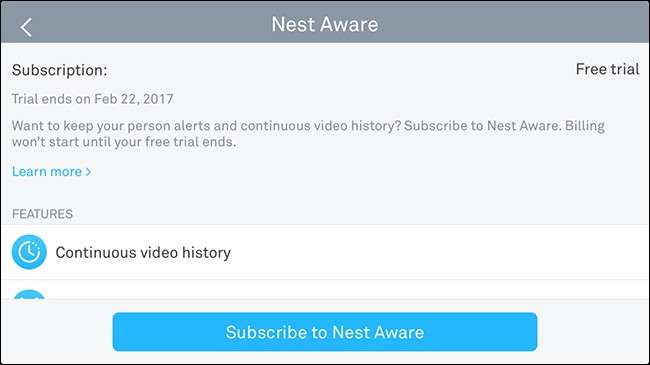
I SLEKT: Hva er Nest Aware, og bør du betale for et abonnement?
Nest Aware er en abonnementstjeneste for Nest Cam som gjør det mulig å lagre videoopptak for å se senere. Ellers lagrer det bare øyeblikksbilder av enhver bevegelse som ble oppdaget.
Nest Aware koster imidlertid $ 100 per år og $ 50 per år for hver ekstra Nest Cam du har. Det er definitivt ikke den billigste abonnementsplanen vi har sett for en Wi-Fi-kamera, men den kommer med noen ekstra funksjoner som er ganske pene, inkludert Aktivitetssoner (mer om det i et øyeblikk).
Tilpass varsler og varsler

I SLEKT: Slik tilpasser du Nest Cam-varsler
Nest Cam kan varsle deg hver gang den oppdager bevegelse, men hvis du allerede er hjemme og ikke trenger å motta slike varsler, kan du tilpasse når og hvordan du mottar dem .
Ved å gå til Innstillinger> Varsler, kan du velge å motta varsler bare når du er borte fra hjemmet. Videre kan du velge om du vil motta disse varslene direkte på smarttelefonen din, via e-post eller begge deler.
Del videofeeden med andre
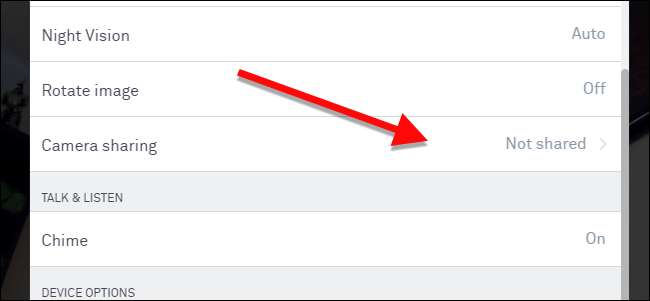
I SLEKT: Hvordan dele Nest Cam-strømmen din med noen andre
Du trenger ikke å holde Nest Cams videofeed helt for deg selv. Hvis du er på ferie og vil at en venn eller et familiemedlem holder øye med ting på lang avstand, kan du del Nest Cam med dem .
Du kan gjøre dette ved å gå inn i innstillingene og velge "Camera Sharing". Derfra oppretter du et passord som vennen din må oppgi for å kunne se videoklippet til Nest Cam.
Slå den av og på automatisk
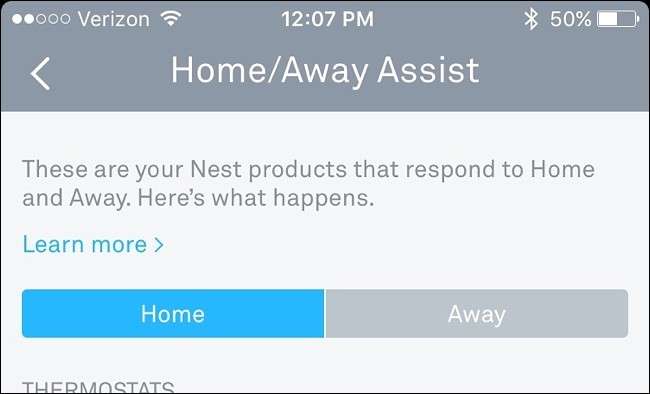
I SLEKT: Hvordan slå Nest Cam automatisk av og på
Hvis du bruker Nest Aware og har Nest Cam-opptak 24/7, kan det bruke mye båndbredde. For å hjelpe deg med det, kan du automatisk slå kameraet av og på til bestemte tidspunkter.
Gå inn i innstillingene og trykk på "Tidsplan". Derfra aktiverer du den og begynner deretter å tilpasse tidsvinduene du vil ha Nest Cam på eller av. Du kan også bruk Home / Away Assist-funksjonen , som bruker geofencing i stedet for en bestemt tidsplan.
Slå av det lyse statuslyset

I SLEKT: Slik slår du av statuslampen på Nest Cam
Når Nest Cam tar opp aktivt, viser det et subtilt LED-lys foran. Det er sannsynligvis ikke stort for noen brukere, men i mørket kan det være en av de lyseste tingene i rommet, og blinde deg hvis du prøver å ta en rask lur.
Heldigvis, du kan slå den av ved å gå inn i innstillingene og velge “Status Light”. Derfra kan du velge å deaktivere det på et par forskjellige måter, eller holde det aktivert for noen ting.
Deaktiver mikrofonen
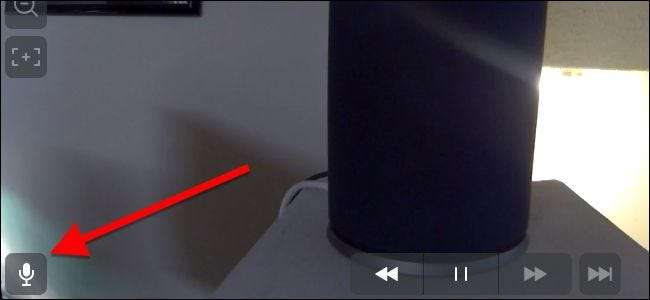
I SLEKT: Slik forhindrer du at Nest Cam tar lyd
Når video blir tatt, inkluderer Nest Cam også lyden som standard. Men hvis du aldri ender opp med å virkelig bruke lyddelen, er det bare å kaste bort båndbredde, hvor lite det måtte være. Den gode nyheten er at du kan deaktiver mikrofonen .
Bare gå inn i innstillingene, velg "Sound", og trykk deretter på vippebryteren ved siden av "Microphone On / Off". Husk at dette vil fjerne muligheten for toveis lydkommunikasjon, samt gjøre lydvarsler irrelevante.
Deaktiver nattesyn

I SLEKT: Slik slår du av nattesyn på Nest Cam
Nattsyn kan være veldig nyttig, men hvis du aldri ender opp med å bruke det, er det sannsynligvis best å bare skru det av , spesielt hvis det skaper et vindusglass fra det infrarøde lyset.
Du kan gjøre dette ved å gå inn i innstillingene, velge "Night Vision" og slå den av. Etter det vil Nest Cam alltid forbli i "dagmodus" og vil aldri slå på nattesynsmodus med mindre du går tilbake til innstillingene og bytter den tilbake manuelt.
Opprett "Aktivitetssoner"
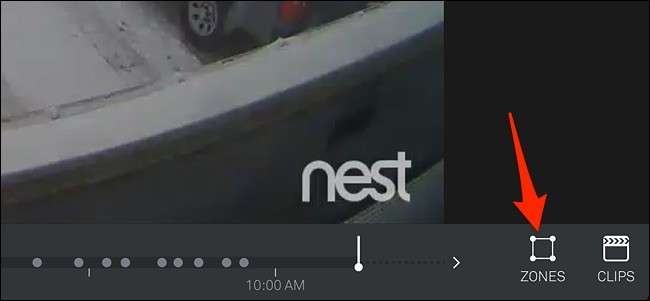
I SLEKT: Hvordan lage aktivitetssoner for Nest Cams bevegelsesvarsler
Hvis du abonnerer på Nest Aware, kan du opprette aktivitetssoner , som er tilpassede områder innenfor videomaterammen som er detekterbare. Dette betyr at hvis du oppdager bevegelse i dette området, blir du varslet om det, mens bevegelse utenfor området blir igjen.
Du kan bare tilpasse denne funksjonen på webgrensesnitt , så etter at du har logget inn og åpnet Nest Cams videofeed, trykker du på "Zones" og oppretter aktivitetssonen din.







